Sådan repareres Skype-oversætter, der ikke fungerer på smartphone og pc
Android Tip Og Tricks / / August 05, 2021
Hvis Skype Translator-funktionen ikke fungerer på din smartphone eller pc, er der et par rettelser, du kan prøve. Selvom vi ser en hel del nye afspillere dukke op i videoopkaldssegmenterne, har Skype stadig formået at skabe en højborg i dette domæne. Du har Zoom, Hus fest, Duo, Hangouts Meet, og ja, selv WhatsApp har nu udvidet sit videoopkald til 8 medlemmer fra de nuværende fire. Men for professionelle videoopkald antager vi, at Skype er kommet for at blive.
Der er masser af funktioner, der er indarbejdet i denne app, der gør det til et af de bedste. Imidlertid står en af dens mest praktiske funktioner, Skype Translator, over for en masse flak for sent. Dette skyldes, at det bare ikke fungerer som forventet. Desværre sker den nævnte fejl for begge, smartphone såvel som pc-brugere. Så hvis du også står over for dette problem, så er her nogle af metoderne til at løse dette Skype Translator-problem.

Indholdsfortegnelse
-
1 Fix Skype Translator fungerer ikke på smartphone og pc
- 1.1 Fix 1: Send Translator Request igen
- 1.2 Fix 2: Nulstil / reparer Skype
- 1.3 Fix 3: Opdater appen
- 2 Konklusion
Fix Skype Translator fungerer ikke på smartphone og pc
Hvis du foretager et videoopkald med folk fra forskellige nationer eller sprog, er Skypes oversætter praktisk. Det oversætter automatisk alle dine opkald og beskeder til dit foretrukne sprog. Alt dette lyder dog kun godt, hvis det fungerer som beregnet.
I nyere tid kan vi ikke sige det samme, da denne funktion ofte går ned og virker ikke for mange brugere. Hvis du også står over for dette Skype Translator-problem, skal du prøve følgende rettelser nedenfor. Instruktioner gives til både smartphones og pc'er.
Fix 1: Send Translator Request igen
Den første løsning involverer videresendelse af oversætteranmodningen på din platform. Følg trinene for at gøre det på din pc efterfulgt af smartphone.
På pc
- Start Skype app på din pc.
- Højreklik på den samtale, der skal oversættes, og vælg Se profil mulighed.
- Rul nu til bunden, og klik på Send anmodning om oversættelse mulighed.
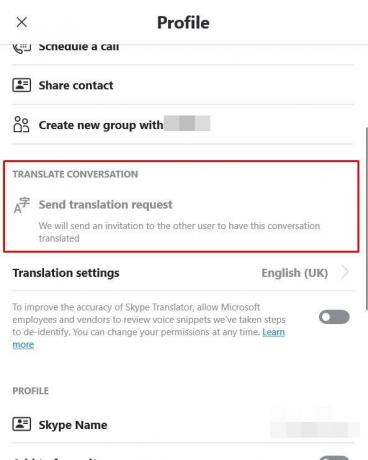
- Du skal nu se, at Translator Request sendte beskeden. Det er det. Brug nu Skype Translator-funktionen og se om problemet er løst eller ej.
På Android / iOS
- Åbn Skype app på din enhed.
- Tryk længe på den samtale, du vil oversætte, og vælg den Se profil mulighed.
- Rul derefter til bunden af Profil side og tryk på 'Send anmodning om oversættelse' mulighed.

- Når du gør det, skal du nu se Oversættelse Anmodning Sendt besked.
- Lige over det er der også en Oversættelsesindstillinger mulighed. Du kan tilpasse en indstilling eller to derfra, hvis du ønsker det.
- Når det er gjort, skal du prøve at bruge Skype Translator-funktionen. Problemet skal løses, hvis ikke følger den næste metode nedenfor.
Fix 2: Nulstil / reparer Skype
Reparation af Skype ved hjælp af de indbyggede Windows-værktøjer kan løse problemet. Eller du kan også prøve at nulstille det og bringe det tilbage til standardtilstanden. Her er hvordan det kunne gøres på din pc såvel som din smartphone.
På pc
- Åbn Indstillinger menu fra Start-menuen.
- Vælg Apps og du vil derefter blive ført til Apps og funktioner afsnit.
- Rul til Skype og klik på Fremskreden mulighed.
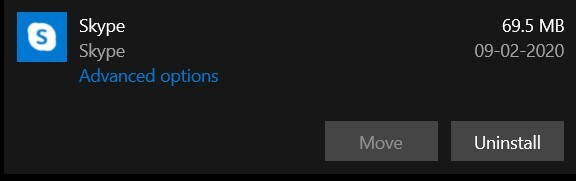
- Gå derefter over til Reparation og klik på den. Vent et par minutter på, at processen er afsluttet. Når det er gjort, skal du åbne Skype og se, om fejlen er rettet. Hvis ikke, så prøv at nulstille det.

- Gå til for at nulstille Apps og funktion > Skype > Fremskreden > Nulstil. Prøv nu at få adgang til Skype Translator-funktionen, og kontroller, om fejlen er rettet eller ej.
På Android
Selvom der ikke er nogen direkte valgmulighed eller nulstilling af appen, men rydning af data vil gøre det samme. For at gøre det skal du følge nedenstående trin:
- Gå over til Indstillinger side på din enhed.
- Naviger derefter til Apps og meddelelser og tryk på App Info.
- Rul til Skype og tryk på Opbevaring og cache mulighed.

- Inden for det skal du trykke på Slet data (eller Ryd opbevaring).
- Når det er gjort, skal du genstarte Skype og se, om Translator-fejlen er rettet. Hvis ikke, er der en ting mere, du kan prøve.
Fix 3: Opdater appen
Hvis ingen af ovenstående metoder ikke fungerede til din fordel, skal du prøve at opdatere appen til den nyeste version. Årsagen til, at vi siger, at dette er en ny version af enhver app, tilføjer ikke kun nye funktioner, men løser også mange fejl og problemer sammen med stabilitet i appen. Så fortsæt, download og installer den nyeste version af appen til din enhed fra nedenstående links:
- Hent: Skype (Android)| Skype (iOS) | Skype (Windows)
Konklusion
Med det håber vi, at du har løst problemer med Skype Translator. Vi delte tre forskellige typer rettelser, hver af de tre skulle gøre jobbet. På den note skal du holde os informeret om, hvilken der gjorde tricket for dig. Men hvis ingen af ovenstående formåede at rette op på dine problemer, skulle du give feedback til Skype supportteam.
For at gøre det skal du gå over til din smartphone, starte appen og trykke på dit profilbillede. Gå derefter til Indstillinger> Hjælp og feedback> Giv feedback. Indtast din bekymring, og tryk på Send. På den anden side, hvis du er på en pc, skal du gå til Chats, trykke på hamburger-menuen og vælge Hjælp og feedback. Vælg derefter Send feedback, skriv dine forespørgsler der, og klik på Send. Og mens du venter på et svar fra slutningen, skal du tjekke vores Tips og tricks til iPhone, PC tip og tricksog Android tip og trick.



